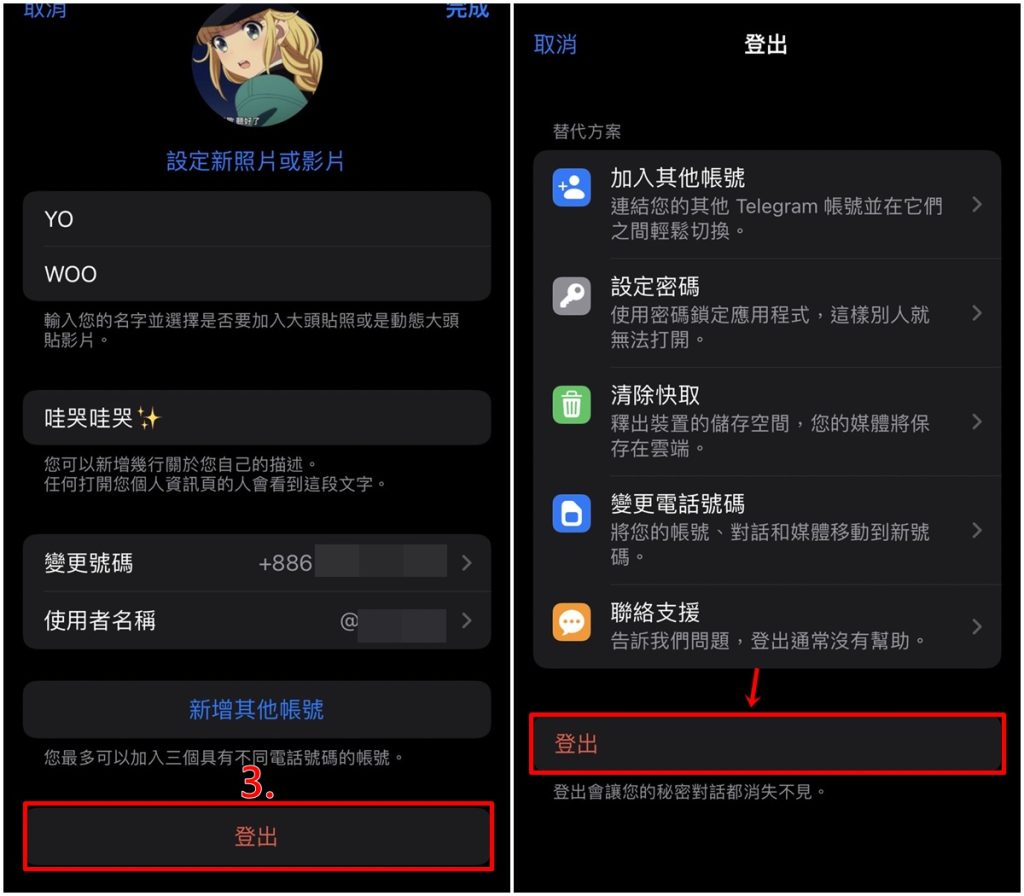要更新Telegram到最新版本,打开Google Play商店或App Store,搜索“Telegram”,如果有更新版本可用,点击“更新”按钮。如果显示“已安装”则说明你已经在使用最新版本。确保设备连接到互联网并有足够存储空间,以顺利完成更新。

Telegram自动更新功能
启用Telegram自动更新的步骤
- 在Android设备上启用自动更新:要在Android设备上启用Telegram的自动更新,首先打开Google Play商店,搜索Telegram应用。在应用页面点击右上角的“三个点”按钮,选择“启用自动更新”选项。这样一来,当Telegram发布新版本时,系统会自动下载并安装更新,而无需你手动操作。
- 在iOS设备上启用自动更新:在iPhone或iPad上,打开“设置”应用,滚动找到“iTunes与App Store”选项。点击进入后,找到“自动下载”部分,确保“应用程序”选项被启用。这样,你的Telegram应用将在后台自动更新,不需要手动干预。
- 确保Wi-Fi连接并有足够存储空间:在启用自动更新时,确保你的设备已连接到Wi-Fi网络,并且有足够的存储空间来下载和安装更新。这样可以避免因网络或存储问题导致的自动更新失败。
自动更新的好处与风险
- 自动更新的好处:
- 便捷性:自动更新功能使得你无需手动检查和下载Telegram的最新版本,节省了时间和精力。
- 及时体验新功能:启用自动更新后,你可以第一时间体验Telegram推出的最新功能、改进和安全修复。
- 安全性:Telegram发布的更新通常包括安全漏洞修复,启用自动更新有助于确保你的账户和数据始终处于最新和最安全的状态。
- 自动更新的风险:
- 更新失败或冲突:在某些情况下,设备可能会出现自动更新失败的情况,导致Telegram无法顺利更新,甚至可能出现应用崩溃或运行不稳定的问题。
- 消耗流量和存储空间:自动更新功能会占用设备的存储空间,并且如果你的设备连接了移动数据网络,可能会消耗大量的流量。因此,建议在Wi-Fi环境下进行自动更新。
- 不兼容新版本:在某些情况下,新的Telegram版本可能会与旧版设备或操作系统存在兼容性问题,导致无法正常运行。启用自动更新后,一些设备可能在更新后无法使用某些新功能或遇到性能问题。
Telegram更新前的准备工作
更新Telegram前备份数据
- 备份聊天记录:在更新Telegram之前,建议先备份你的聊天记录。Telegram支持将聊天记录导出为HTML或JSON格式,你可以通过桌面版Telegram的“设置”中的“导出聊天记录”功能来完成备份。通过备份,你可以确保重要的消息和文件不会丢失,特别是那些需要长期保存的信息。
- 备份媒体文件:Telegram聊天中包含的图片、视频、音频文件等媒体内容可能占用大量存储空间。在更新前,确保所有重要的媒体文件已保存到其他设备或云端。你可以将这些文件下载到本地存储,或将它们上传到Google Drive、Dropbox等云存储服务,以确保数据不会因更新丢失。
- 保存重要文件和文档:如果你在Telegram中保存了重要的文件或文档,最好在更新前将它们备份到外部存储设备或云端。这可以避免在更新过程中发生意外,导致文件丢失。
- 检查Bot和群组设置:如果你是群组管理员或使用了某些Bot,更新前最好检查这些设置和权限,确保更新不会影响到群组或Bot的正常运行。
检查设备存储空间
- 确认足够的存储空间:Telegram的更新包通常包含新功能和修复,更新过程中可能需要一定的存储空间。确保你的设备有足够的可用空间来下载和安装更新。进入设备的“设置”->“存储”部分查看剩余空间,清理不必要的文件或应用程序,以确保足够的空间进行更新。
- 检查下载文件和缓存:Telegram下载的文件、缓存和媒体文件可能占用了大量的存储空间。通过“设置”中的“数据和存储”选项,你可以查看Telegram占用的空间并清理缓存。定期清理缓存和未使用的下载文件,不仅有助于腾出更新空间,还能提高应用的运行效率。
- 使用外部存储设备:如果你的设备存储空间不足,可以考虑将一些文件移动到外部存储设备(如SD卡)中。Telegram允许将下载的文件存储在外部存储卡中,这样可以减轻内存压力,确保足够空间进行更新。
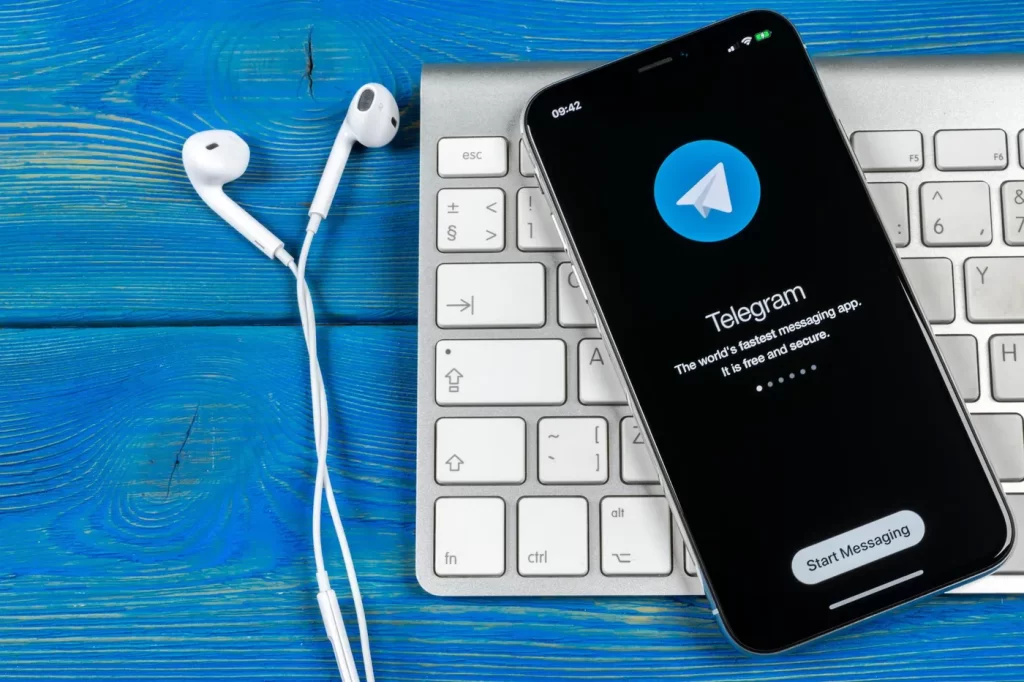
如何查看Telegram当前版本
在手机上查看Telegram版本号
- 在Android设备上查看版本号:打开Telegram应用,点击右上角的菜单按钮(通常是三条横线或三点图标),进入“设置”。在“设置”页面中,滚动到页面底部,你会看到当前Telegram应用的版本号显示在页面底部,通常以“版本”或“Version”字样标注。
- 在iOS设备上查看版本号:在iPhone或iPad上,打开“设置”应用,向下滚动并选择“Telegram”。在Telegram的设置页面中,你将看到应用的版本号显示在最上方,通常会标注为“版本”或“Version”。
在电脑上查看Telegram版本号
- 在Windows和Mac上查看版本号:打开Telegram桌面应用,点击左上角的菜单按钮(通常是三条横线或头像图标),然后选择“设置”。在“设置”页面中,向下滚动到页面底部,你将看到当前Telegram桌面版本号显示在“版本”旁边。
- 通过“关于”查看版本号:在某些桌面版Telegram中,你可以点击“设置”中的“关于”选项,查看详细的应用版本信息。版本号通常会以“Version”或“版本”显示。
不同平台的Telegram更新方式
Android设备上更新Telegram
- 通过Google Play商店更新:在Android设备上,最常见的更新方法是通过Google Play商店。打开Google Play商店,搜索“Telegram”,如果有新版本可用,页面上会显示“更新”按钮。点击“更新”按钮,系统会自动下载并安装最新版本。
- 启用自动更新功能:为了确保Telegram始终保持最新版本,你可以在Google Play商店启用自动更新功能。打开Google Play商店,找到Telegram应用,点击右上角的三个点,选择“启用自动更新”选项。这样,Telegram将会在发布新版本时自动进行更新。
- 手动下载APK文件:如果Google Play商店无法更新Telegram,或者你希望安装特定版本的Telegram,可以从Telegram官网或第三方应用商店下载APK文件进行手动安装。在安装前,确保你的设备允许安装来自未知来源的应用(可以在“设置”->“安全”中调整设置)。
iOS设备上更新Telegram
- 通过App Store更新:在iOS设备上,你可以通过App Store更新Telegram。打开App Store,点击右下角的“更新”标签页,查看所有待更新的应用。如果Telegram有更新,点击旁边的“更新”按钮,系统会自动下载并安装最新版本。
- 启用自动更新功能:你也可以启用iOS的自动更新功能,以确保Telegram应用始终保持最新版本。打开“设置”应用,选择“iTunes与App Store”,然后启用“应用程序”下的“自动下载”。这样,当Telegram发布更新时,应用会自动下载并更新。
- 手动更新应用:如果你不想使用自动更新功能,可以随时手动检查App Store中的Telegram更新。只需打开App Store并搜索“Telegram”,如果有更新按钮显示,点击它即可进行更新。
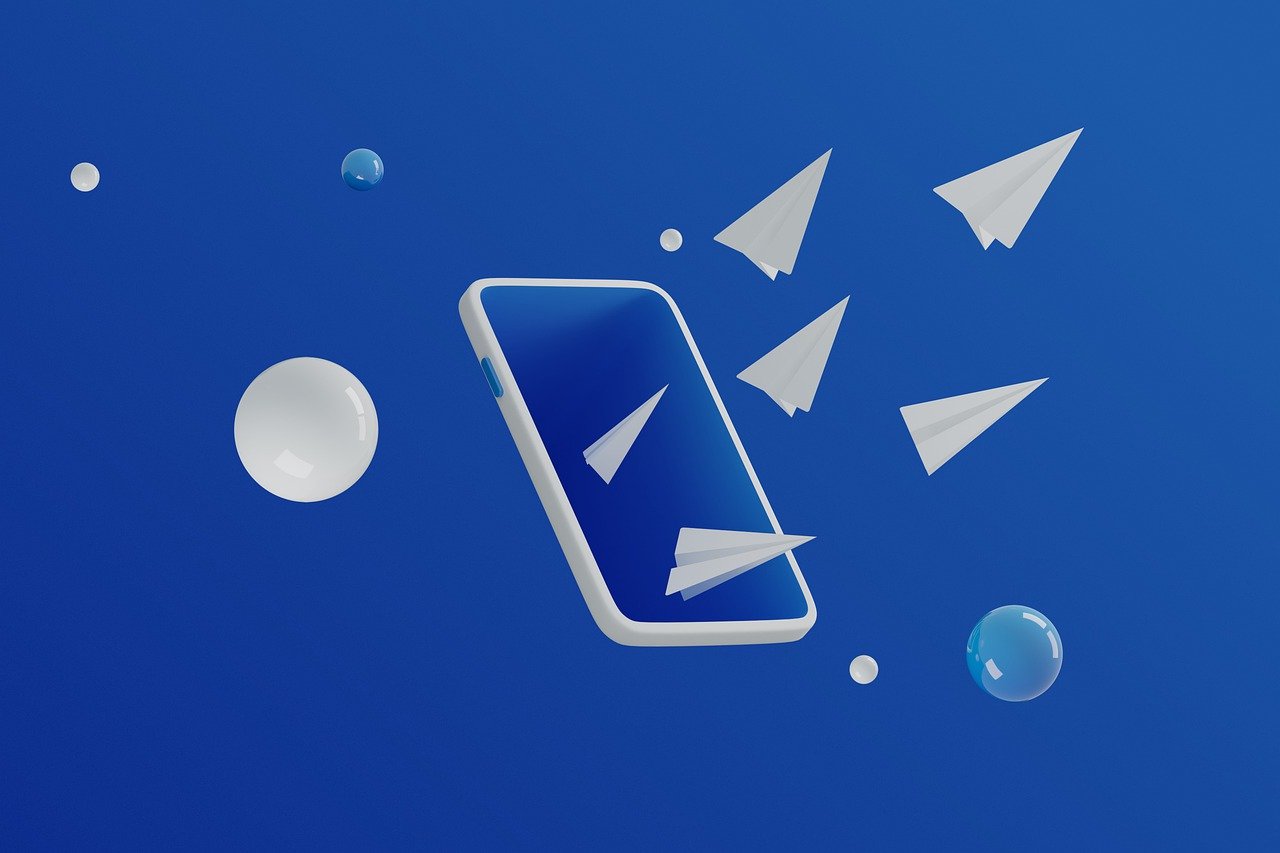
如何更新Telegram到最新版本?
要更新Telegram,打开应用商店(如Google Play或App Store),搜索Telegram,点击更新按钮。如果Telegram已经是最新版本,则会显示“已安装”而不是“更新”按钮。确保你已连接到互联网以完成更新。
Telegram更新失败怎么办?
如果Telegram更新失败,可能是由于网络问题或存储空间不足。尝试检查网络连接,确保有足够的存储空间,或者重启设备后再试。
如何查看是否有Telegram的最新版本?
打开应用商店,搜索Telegram,如果显示“更新”按钮,表示有新版本可用。如果显示“已安装”,则说明你已使用最新版本。
Telegram无法自动更新怎么办?
如果Telegram无法自动更新,请检查设备的自动更新设置是否开启,或者确保设备连接到Wi-Fi并且存储空间足够。
Telegram是否会定期发布新版本?
是的,Telegram会定期发布新版本,更新包括Bug修复、新功能添加以及安全性提升。建议定期检查应用商店,以确保使用最新版本。